推荐 Internet Connectivity Evaluation Tool
![]() Internet Connectivity Evaluation Tool
Internet Connectivity Evaluation Tool
Internet Connectivity Evaluation Tool(互联网连接评估工具),是微软提供的一个在线检测服务工具,用来对计算机当前的互联网连接方式进行相关的协议和功能检测。gOxIA 也是在测试 Windows 7 的 Remote Assistance 时遇到问题根据系统帮助中的提示才发现有这个工具的存在,个人感觉非常易用,虽然工具本身的检测功能比较简单,但是足以协助我们分析当前使用的互联网连接的相关信息。
即可访问 Internet Connectivity Evaluation Tool,进行一下体验吧。访问该网站后接受协议条款,会提示安装 ActiveX 插件,安装完毕后即可开始检测。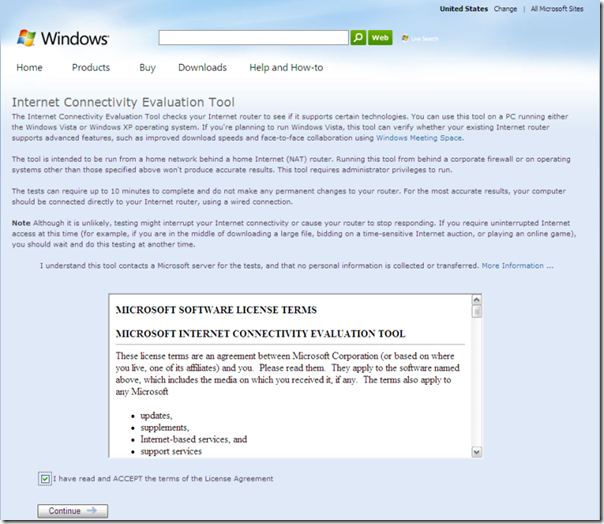
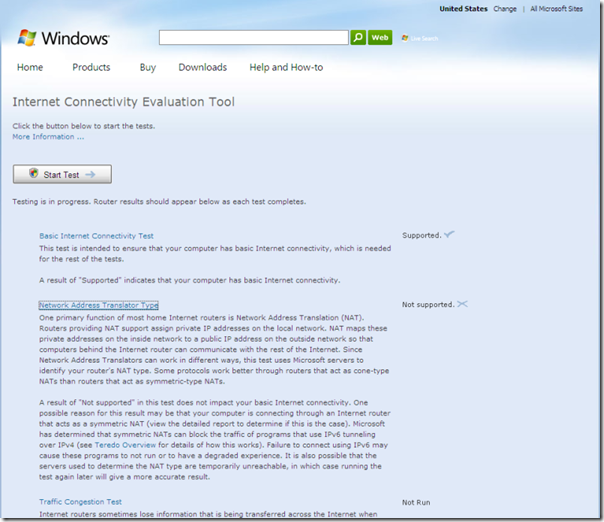
[MDT] 从 MDT2008 升级至 MDT2010 Beta1
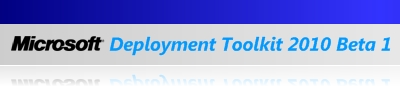
在上一篇 Blog —— Microsoft Deployment Toolkit 2010 Beta1 正式发布 中提到可以通过 Micrsoft Connect 申请 MDT2010 Beta1 的测试。gOxiA 利用闲暇时间进行了下载,并在原有 MDT2008 的基础上直接进行升级,平滑过渡到 MDT 2010 Beta1。
整个的升级过程非常简单,直接运行下载的 MDT2010 Beta1 安装包根据向导一步步执行即可!安装完毕后运行 DeploymentWorkbench,切换至 Distribution Share,会发现原有的配置信息都消失了。根据之前 MDT2008 的更新经验,只需要通过 Create Distribution Share 对现有的 Distribution 进行更新即可,但是当执行该操作时提示了如下的操作。根据提示,当前的 WAIK 版本需要更新。可以从 Windows Automated Installation Kit for Windows 7 Beta 这篇 Blog 获取最新的 WAIK 下载信息。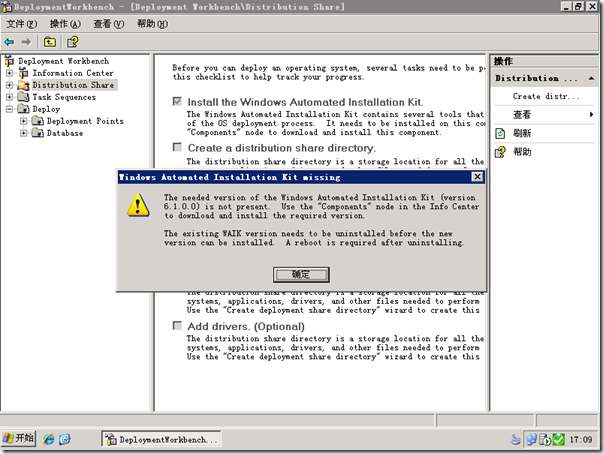
安装了最新的 WAIK 后便可以执行 Create Distribution Share,选择“Upgrade an existing distribution share” 对之前的 Distribution 进行升级。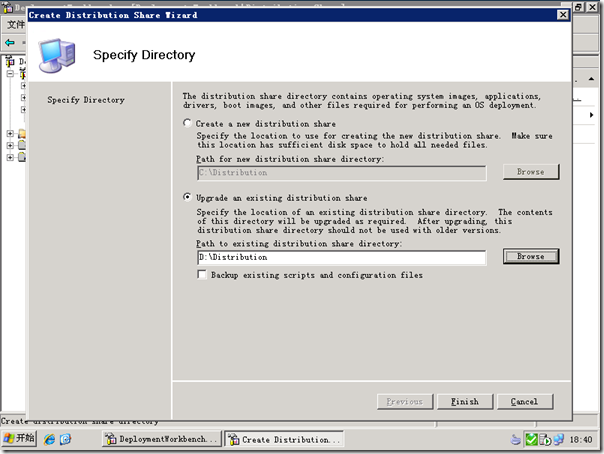
之后便可以看到之前的配置信息都已经出现在管理控制台中,接下来我们还需要对 Deployment Points 进行更新重新生成启动映像并重新添加到 WDS 中。
[MDT] Microsoft Deployment Toolkit 2010 Beta1 正式发布

Microsoft Deployment Toolkit 是 Microsoft Solution Accelertors(微软解决方案加速器)中主要的成员之一,旨在为企业提供更快速高效的 Windows 部署解决方案。
Microsoft Deployment Toolkit (简称:MDT)的前身是 Business Desktop Deployment,到目前为止微软公开发布的正式版本是 MDT2008,就在 Windows 7 Beta1 发布没多久,Microsoft Connect 便公布了 MDT 的下一个版本 MDT 2010 Beta1。除了支持对 Windows 7 的部署以外,还提供了更加灵活的驱动程序管理功能,并优化了过程处理,从而使 ITPro 能够更便捷、更容易地进行操作系统及应用程序的部署。
MDT2010 Beta1 提供了如下的新功能:
- 除了支持 Windows Vista SP1,Windows Server 2008,Windows XP SP3 和 Windows Server 2003 SP2 的部署以外,还新增加了对 Windows 7,Windows Server 2008 R2 的部署支持。
- 使用 USMT4 的 Hard Link Migrations 将大大减少用户数据备份和恢复状态的时间。
- 使用了全新的 Windows AIK 2.0 Beta,提供了 DISM,BCDBOOT 和 Windows PE 3.0 等新工具。



























